الإعلانات
 بصندوق الإسقاط هو حل لتخزين الملفات ومزامنتها ونسخها احتياطيًا عبر الإنترنت مع ميزات تجعل منافسيها تبدو باهتة بالمقارنة. الشيء الأكثر براعة في Dropbox هو أنه ليس عليك تذكر مزامنة ملفاتك أو عمل نسخة احتياطية. طالما أنك "تسقط" ملفاتك في مجلد Dropbox ، تتم مزامنتها تلقائيًا ومن ثم يتم نسخها احتياطيًا إلى خادم Dropbox ، بشرط أن يكون لديك اتصال إنترنت نشط.
بصندوق الإسقاط هو حل لتخزين الملفات ومزامنتها ونسخها احتياطيًا عبر الإنترنت مع ميزات تجعل منافسيها تبدو باهتة بالمقارنة. الشيء الأكثر براعة في Dropbox هو أنه ليس عليك تذكر مزامنة ملفاتك أو عمل نسخة احتياطية. طالما أنك "تسقط" ملفاتك في مجلد Dropbox ، تتم مزامنتها تلقائيًا ومن ثم يتم نسخها احتياطيًا إلى خادم Dropbox ، بشرط أن يكون لديك اتصال إنترنت نشط.
ولكن ماذا يحدث إذا قمت بحذف ملف عن طريق الخطأ؟ هل ستختفي للأبد بمجرد مزامنة التغييرات مع Dropbox؟ نعم ، سيختفي الملف من مجلد Dropbox. ومع ذلك ، لن تختفي تمامًا حتى الآن. فهل هناك طريقة لاستعادة الملفات المفقودة من Dropbox بعد حذفها؟ هذا هو Dropbox الذكي ، هناك بالتأكيد!
ما يفعله Dropbox وراء الكواليس هو الاحتفاظ بسجل لكل تغيير محفوظ في مجلد Dropbox لمدة 30 يومًا. هذا يعني أنه لا يمكنك فقط استعادة الملفات التي تمت إزالتها من مجلد Dropbox الخاص بك خلال الثلاثين يومًا الماضية ، بل يمكنك أيضًا الرجوع إلى الإصدارات السابقة من المستندات. ميزة الاستعادة والاستعادة هذه تجعل Dropbox منقذًا للحياة وفي هذه المقالة سأوضح لك كيفية استخدامه.
استعادة الملفات على الإنترنت
الطريقة التي يعمل بها مباشرة. عندما تقوم بتسجيل الدخول إلى Dropbox عبر الإنترنت ، ستلاحظ "إظهار الملفات المحذوفة"في كل مجلد.
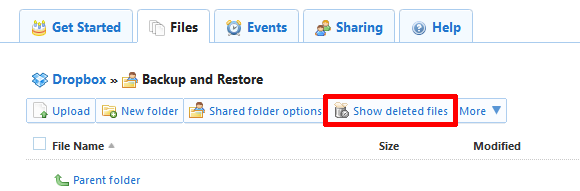
سيؤدي النقر على هذا الزر إلى الكشف عن جميع الملفات التي تم حذفها خلال الثلاثين يومًا الماضية. عند التمرير فوق ملف بمؤشر الماوس ، سترى سهمًا صغيرًا في أقصى اليمين. بالنقر فوق سهم الملف المحذوف ، يمكنك اختيار إلغاء الحذف أو الحذف الدائم أو عرض الإصدارات السابقة من الملف.

عند التمرير فوق أي ملف آخر والنقر فوق السهم ، يمكنك أيضًا الوصول إلى قائمة الإصدارات السابقة ، التي يمكنك من خلالها معاينة أي من النسخ الاحتياطية واستعادتها.
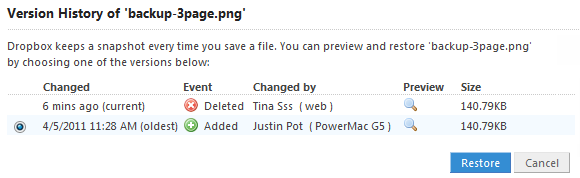
استعادة الملفات من تثبيت Dropbox على نظام التشغيل Windows
وبالمثل ، يمكنك فتح القائمة أعلاه لإصدارات الملفات السابقة عبر مجلد Dropbox على جهاز الكمبيوتر الخاص بك. التطبيق المعني متاح لأنظمة التشغيل Windows و Linux و Mac و Mobile.

بشكل عام ، تعمل ميزة الاستعادة فقط إذا تم تحميل الملفات التي تعمل عليها إلى خادم Dropbox. على سبيل المثال ، إذا قمت بنقل ملف إلى مجلد Dropbox وعملت عليه عندما تكون غير متصل بالإنترنت ، فستفعل ذلك لن تتمكن من استعادة الملف إذا قمت بحذفه ، ولن تكون قادرًا على العودة إلى الملف السابق الإصدار. والسبب هو أن الملف الأصلي و / أو إصداراته الوسيطة لم يتم تحميلها مطلقًا على خادم Dropbox. بمجرد وصول الملف إلى الخادم ، ستتوفر نسخة ثانية من إصدار الملف هذا لمدة 30 يومًا بعد تغيير الملف الأولي لأول مرة.
ومع ذلك ، هناك طريقة أخرى لاستعادة الملفات من جهاز الكمبيوتر الخاص بك في حالة فشل الطريقة المذكورة أعلاه. يحتفظ Dropbox أيضًا بذاكرة تخزين مؤقت مخفية للملفات في تخزين النسخ الاحتياطي ضمن إعدادات Dropbox. في نظامي التشغيل Windows Vista و Windows 7 ، افتح نافذة أو مجلد Windows Explorer جديدًا. انسخ السطر التالي والصقه في شريط الموقع أعلى المجلد واضغط على Enter:
٪ HOMEPATH٪ \ Dropbox \ .dropbox.cache

سيؤدي هذا إلى فتح ذاكرة التخزين المؤقت الخاصة بـ Dropbox داخل مجلد بيانات التطبيق. لاستعادة ملف ، اسحبه خارج مجلد ذاكرة التخزين المؤقت هذا إلى مجلد آخر أو إلى سطح المكتب.
إذا كنت تعتقد أن 30 يومًا ليست كافية ، فيجب التفكير في الترقية إلى Dropbox Pro والحصول على إضافة Pack-Ratوالذي سيحفظ محفوظات ملفاتك إلى الأبد.
Dropbox هي أداة مفيدة بجنون كما هي. لكنها تصبح أفضل عند تطبيق بعض الحيل. هل أصبحت مهتمًا بمعرفة المزيد عن Dropbox؟ تحقق من مقالات MakeUseOf التالية:
- كيفية مزامنة المجلدات خارج Dropbox بسهولة باستخدام Symlinks كيفية مزامنة المجلدات خارج Dropbox بسهولة باستخدام Symlinks اقرأ أكثر
- 3 استخدامات فريدة ومبتكرة لحسابات Dropbox 3 استخدامات فريدة ومبتكرة لحسابات Dropboxليس هناك حد لمدى فائدة Dropbox ، وليس سراً كم نحن جميعًا هنا في MakeUseOf نحب الخدمة التي يقدمونها. كنت تعتقد أنه لا يمكن أن يكون أفضل بكثير من ... اقرأ أكثر
- 3 أسباب تجعل الطلاب يستخدمون Dropbox 3 أسباب تجعل الطلاب يستخدمون Dropbox اقرأ أكثر
- 2 أدوات لجعل مشاركة الملفات على Dropbox أسرع وأسهل 2 أدوات لجعل مشاركة الملفات على Dropbox أسرع وأسهلأحد اللاعبين في لعبة مشاركة الملفات هو Dropbox. تتيح خدمة النسخ الاحتياطي والمزامنة الشائعة للملفات لمستخدميها مشاركة الملفات بسهولة عبر "مجلد عام". باستخدام هذه الميزة ، تكون مشاركة الملفات ... اقرأ أكثر
- كيفية استخدام Dropbox كمخزن مجاني للصور لا يمكن حظره لمدونتك كيفية استخدام Dropbox كمخزن مجاني للصور لا يمكن حظره لمدونتك اقرأ أكثر
ما سبق هو مجرد اختيار صغير. انقر هنا لعرض قائمة بترتيب زمني لجميع مقالاتنا على Dropbox.
كيف تتأكد من عدم فقدان ملف؟ هل تعلم عن ميزة استعادة Dropbox؟
تينا تكتب عن تكنولوجيا المستهلك لأكثر من عقد من الزمان. حاصلة على دكتوراه في العلوم الطبيعية ودبلوم من ألمانيا وماجستير من السويد. ساعدتها خلفيتها التحليلية على التفوق كصحافية تكنولوجية في MakeUseOf ، حيث تدير الآن عمليات البحث عن الكلمات الرئيسية والعمليات.

